Pages로 전자책 만드는 방법을 알아보도록 하자. Pages는 맥북, 아이패드의 고유 애플리케이션이다. 별도 구독료를 낼 필요가 없다. 이런 기본 앱으로도 훌륭한 pdf 전자책을 만들 수 있다. 각설하고 애플 Pages로 전자책(ebook)을 만드는 방법을 알아보도록 하자.

1. 빈 책 생성

2. 레이아웃 방식 vs. 워드프로세서 방식 선택하기
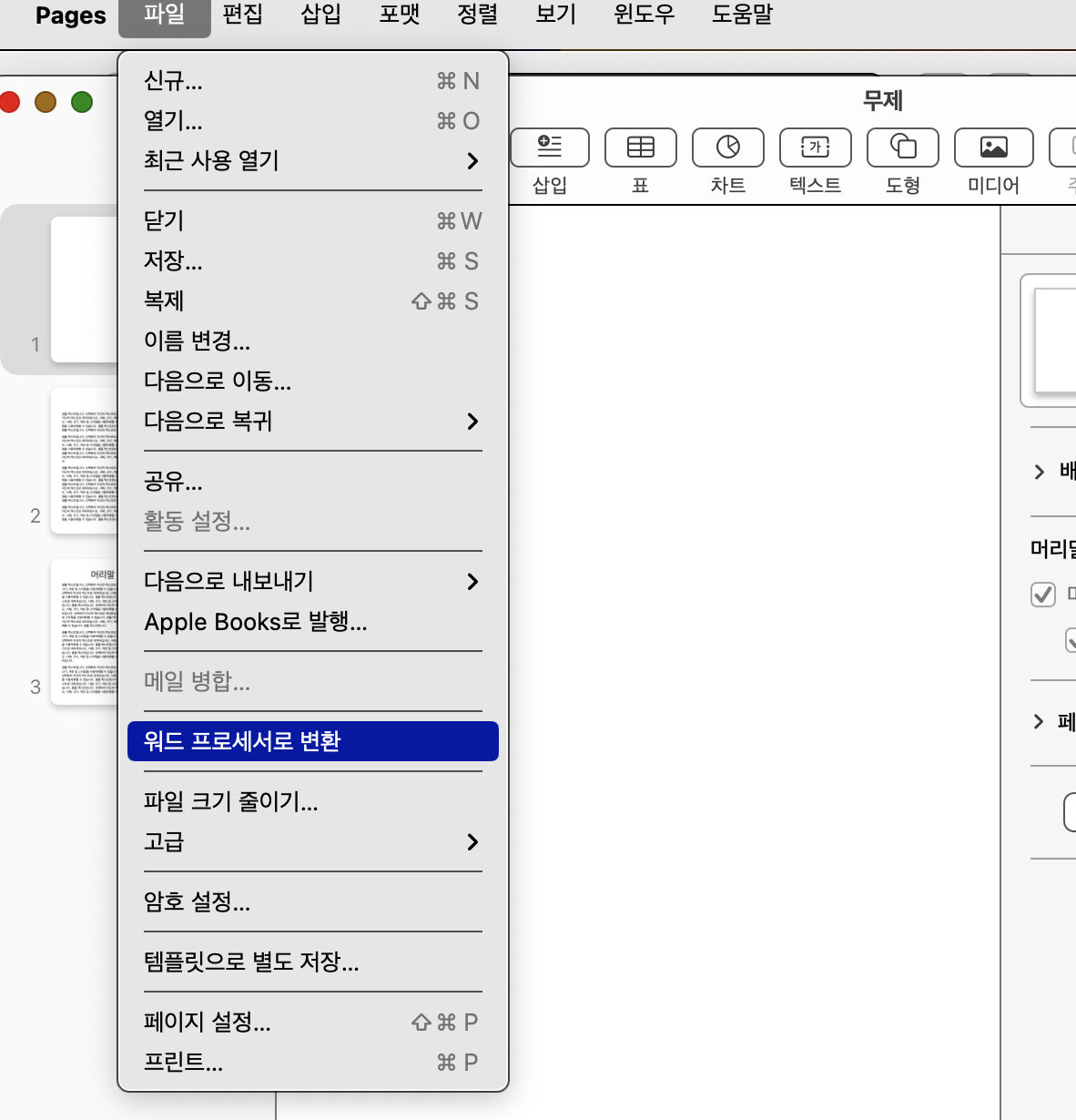
Pages로 책을 만들고 편집하는 방식에는 두 가지 방식이 있다. 첫째, 레이아웃 방식이다. 인디자인이나 파워포인트처럼 글상자를 내가 만들어 배치하는 방식이다. 둘째, 워드프로세서 방식이다. 한글이나 워드처럼 책을 만드는 것이다. 자유롭게 책을 디자인하기 위해서는 레이아웃 방식이 더 낫다.
3. 서체 설정(단락 스타일 지정)
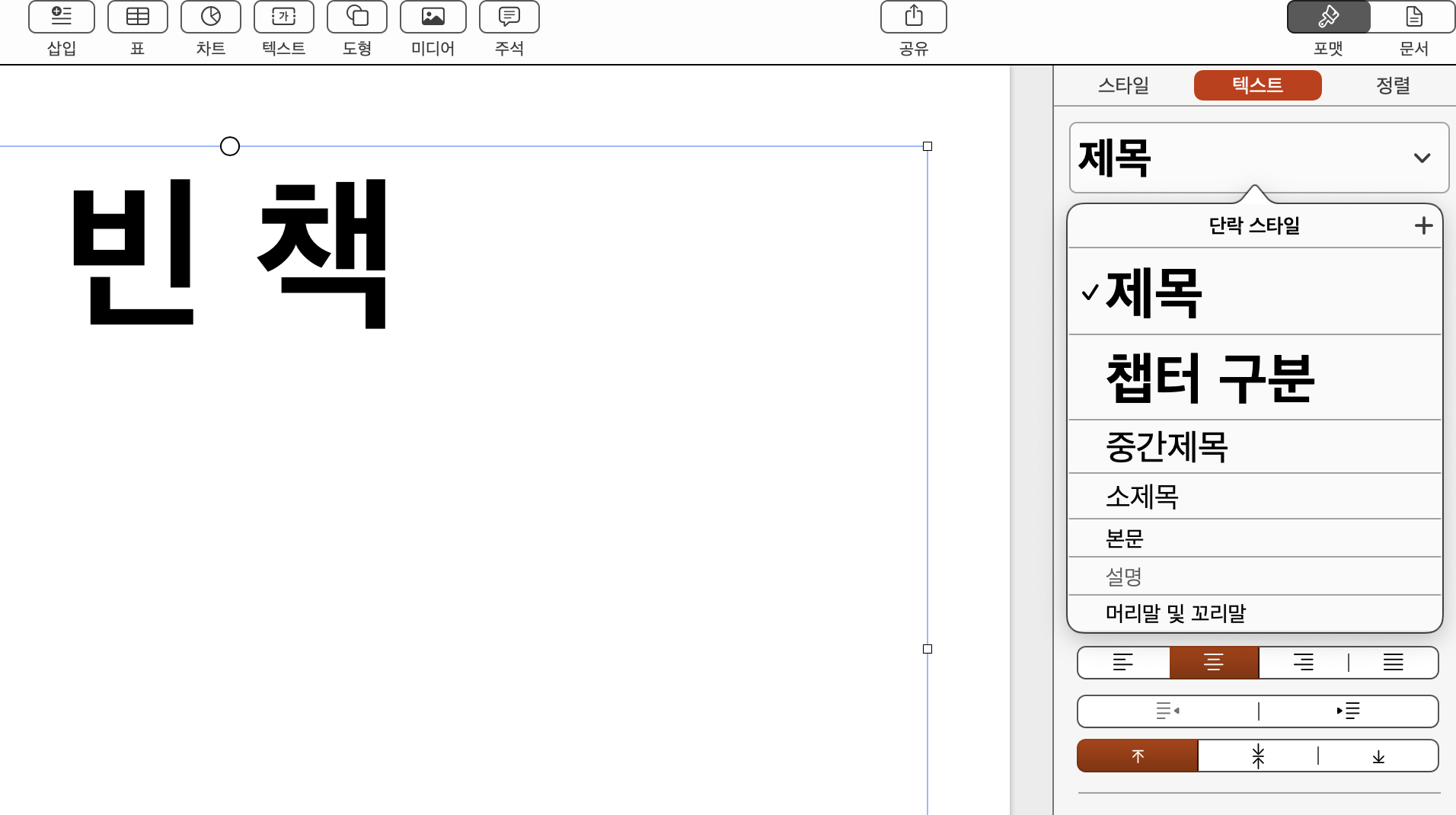
자주 쓰게 되는 글자 양식을 미리 설정해 둘 수 있다. 예컨대 챕터 구분을 해주는 페이지에 들어가는 글자의 양식, 중간 제목과 소제목에 쓰이는 글자의 양식을 지정해 놓을 수 있다. 이렇게 미리 지정해 두면 새로운 챕터를 펴 내려갈 때 "이전에는 중간 제목을 몇 포인트, 어떤 글씨체로 했더라?"는 고민을 하지 않아도 된다. 그냥 텍스트를 입력하고 저장해 놓은 단락 스타일을 적용만 하면 그만이다.
우측 상단의 텍스트 - 단락 스타일에서 +버튼을 만들어 단락 스타일을 만들자. 이탤릭/볼드, 글자 크기, 글씨체, 정렬 등을 설정한 후 '업데이트'를 눌러 단락 스타일을 저장하자.
4. 페이지 템플릿 만들기
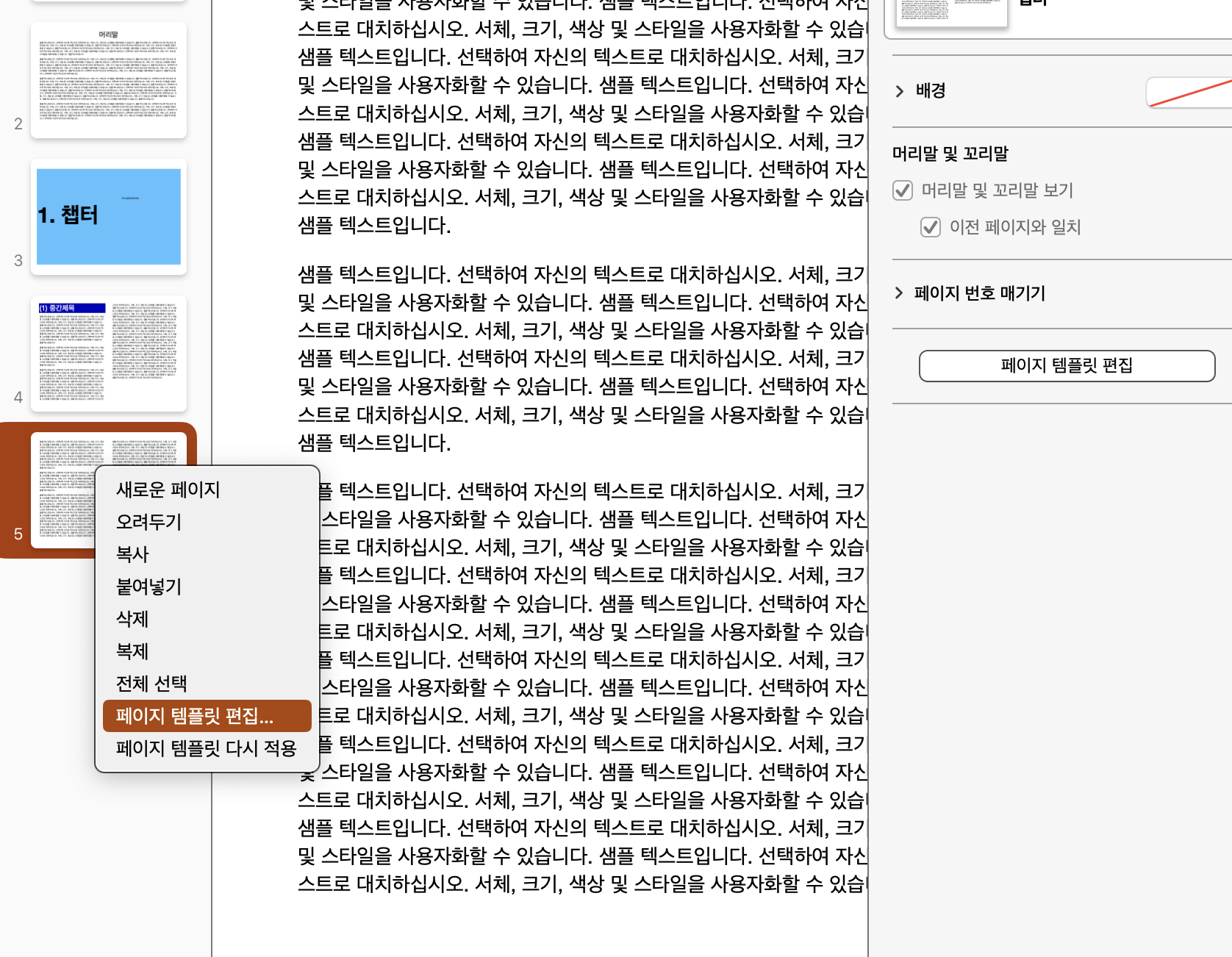
3의 서체 설정의 연장선상에 있는 작업이다. 특정 부분에 삽입될 '틀'을 만드는 작업이라고 생각하면 된다. 먼저 좌측의 페이지를 우클릭한 후 '페이지 템플릿 편집'을 선택한다. 여기서 템플릿들을 만들고 확정할 수 있다. 템플릿의 이름도 바꿀 수 있다. 각자 필요한 템플릿들을 만들어서 집필 시 필요할 때마다 바로바로 불러오기 바란다.
5. 꼬리말 설정으로 페이지 수(쪽수) 표시하기

집필 시 가장 중요한 쪽수 설정이다. 1페이지 선택 후 '문서'에서 꼬리말 체크 박스에 체크를 한다.
그리고 문서 하단에 마우스 포인터를 갖다 대면 3칸의 표가 나올 것이다. 쪽수를 삽입할 위치에 숫자를 적으면 된다. 1페이지에 적으면 그 이하 페이지에는 자동으로 쪽수가 달린다. 만약 '쪽'이라는 한글을 붙이고 싶으면 1페이지에만 붙이면 된다. 아래 페이지에 자동으로 적용된다.
6. 목차 자동으로 만드는 방법

Pages의 사기적인 기능 중 하나는 목차를 자동으로 만들어 준다는 점이다. 우리가 3에서 지정한 단락 스타일 순서대로 목차를 자동으로 생성해 준다. 그래서 ebook을 만들 때 포토샵이나 일러스트레이터로 이미지 파일을 만들어 소제목 등을 달지 않는 것이 편하다. 여기서 생성된 목차는 추후 PDF로 내보내기 해도 동일하게 남아있는다.
지금까지 애플 Pages 앱을 통해 전자책을 만드는 기본적인 방법에 대해 알아봤다. 앞서 살펴봤듯 Pages를 통해 책을 만드는 작업의 핵심은 맨 처음 집필이 편한 환경을 설정하는 것이다. 단락 스타일을 지정하고 템플릿을 만듦으로써 집필 시 불필요한 에너지가 없도록 사전에 작업을 해 놓아야 한다. 그리고 이 글에서는 그 방법에 대해 알아봤다. 최근 부업을 이유로 ebook을 만드는 사람들이 많아졌다. 꼭 금전적 이유가 아니더라도 나만의 책을 만드는 작업은 상당히 의미가 있는 작업이다. 내 생각을 차분히 정리하기에도 좋고 두뇌 훈련도 된다. 많은 사람들이 봐준다면 더 좋겠지만, 꼭 그렇지 않더라도 가치 있다. 맥북이나 아이패드를 사용하는 사람들은 이참에 무료 앱인 Pages를 통해 손쉽게 책을 만들어 보는 것을 추천드린다.